Cara Mengganti Template Hotspot Mikrotik - Bagi temen-temen yang sudah membuat Hotspot di Mikrotiknya pastinya tau kan gimana template login hotspot mikrotik asli. Tampilannya simple dan cenderung membosankan. Nah, sebenarnya Halaman Login Hotspot Mikrotik dapat kita edit, modifikasi, dan ganti sesuai keinginan kita loh. Jadi halaman login default Mikrotik yang simple itu bisa kita buat jadi keren abis. Gimana caranya? Gampang kok, konsepnya hampir sama kaya bikin web sederhana. Jadi temen-temen paling tidak harus ngerti bahasa HTML sedikit-sedikit, dan sedikit sentuhan desain tentunya.
Oke, sebelum mulai Belajar Mikrotik kali ini persiapkan dulu senjatanya :
- HTML editor : Dreamweaver, Notepad++, dll
- Picture editor : CorelDraw, Photoshop, dll
Pastikan Hotspot Mikrotik temen-temen sudah jalan, coba akses Template Hotspot Mikrotik
temen-temen di Browser.
Buka Winbox, masuk ke menu Files. Semua file Template Hotspot Mikrotik ada di folder hotspot.
Agar bisa mengedit file nya, copy dulu file di folder hotspot itu ke komputer. Caranya bisa dengan mengakses file itu via FTP. Buka Windows Explorer, masukkan alamat berikut : ftp://ipaddressmikrotik, misalnya : ftp://192.168.100.1 Login dengan username dan password seperti pada winbox.
Masuk ke folder hotspot. Copy semua file nya, ctrl + a --> copy.
Kalo sudah tinggal edit aja file .html nya pakai Dreamweaver atau Notepad++. Untuk merubah tampilan halaman login hotspot mikrotik ada di file login.html.
Save file yang udah di edit itu, terus upload ke Mikrotik nya. Caranya sama seperti di atas, tinggal dibalik aja copy dari komputer ke mikrotik. Coba lihat hasil editannya. Buka halaman login Mikrotik nya, jadinya kaya gini :D
Gimana? masih membosankan tampilannya? Oke, gimana kalo diedit jadi seperti ini?
Keren ga? Itu halaman login hotspot Mikrotik yang saya pasang di kosan :D. Kalo temen-temen ingin juga bikin halaman login seperti itu, silakan download aja contoh halaman login hotspot Mikrotik disini :
Download Template Login Hotspot Mikrotik
Terus edit aja file .html yang ada, misalnya login.html pakai Dreamweaver aja biar gampang.
Untuk gambar banner dan logo nya silakan temen-temen cari atau buat sendiri pakai CorelDraw atau aplikasi lainnya.
Oke cukup sekian dulu Tutorial Mikrotik Indonesia tentang Cara Mengganti Halaman Login Hotspot Mikrotik. Silakan dicoba dan good luck :)
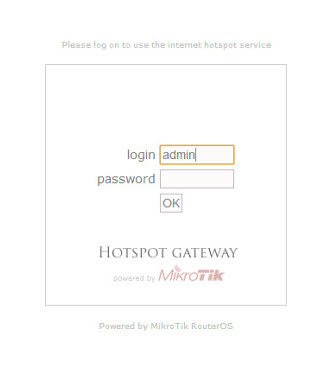
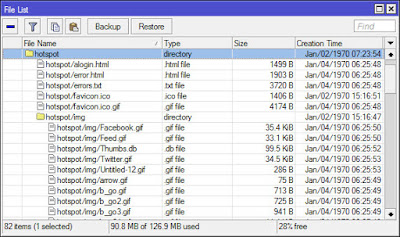


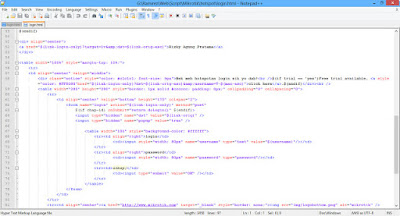






Bos minta file noteped yang siap tuk dipakai login hotspot
ReplyDelete